Wie behebt man das Fortnite Mobile Graphics Error-Problem?
In diesem Artikel werden wir versuchen, den „Grafikfehler“ zu beheben, auf den Spieler von Fortnite Mobile beim Öffnen des Spiels stoßen.

Fortnite Mobile-Spieler erhaltenbeim Öffnen des Spiels den Fehler „Grafikfehler. Unglücklicherweise ist Fortniteauf einen Fehler gestoßen, derauf eine Inkompatibilität mit dem Grafiktreiber Ihres Mobilgeräts hinweist.“, wodurch ihr Zugriffauf das Spiel eingeschränkt wird. Wenn Sie mit einem solchen Problem konfrontiert sind, können Sie eine Lösung finden, indem Sie die folgenden Vorschlägebefolgen.
Was ist ein Fortnite Mobile-Grafikfehlerproblem?
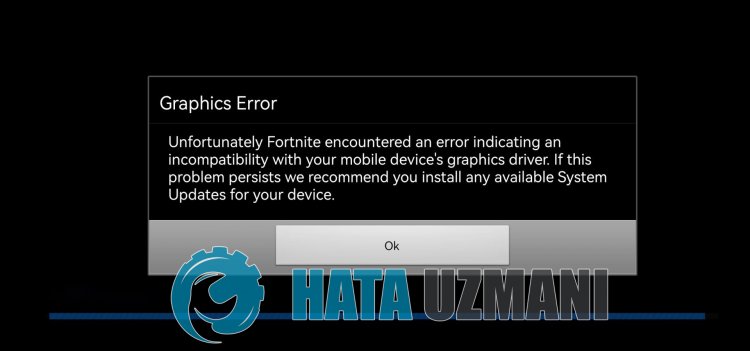
Dieser Fehler tritt normalerweiseauf, wenn das Spiel veraltet ist. Natürlich kann ein solcher Fehler nicht nur wegen dieses Problems, sondernauch wegen vieler Problemeauftreten. Dazu werden wir versuchen, das Problem zu lösen, indem wir Ihnen einige Vorschläge machen.
Sobeheben Sie das Fortnite Mobile-Grafikfehlerproblem
Sie können die Lösung des Problems erreichen, indem Sie die folgenden Vorschlägebefolgen, um diesen Fehler zubeheben.
1-) Speicherplatzprüfen
Weniger Speicherplatz führt zu verschiedenen Problemen. Wenn Sie wenig Speicherplatz haben, können Sie versuchen, ein Upgrade durchzuführen. Dazu können Sie Junk-Dateienbereinigen, indem Sie eine Junk-Datei-Cleaner-Anwendung herunterladen, nämlich CCleaner. Wenn Ihr Speicherplatz mehrals 1 GBbeträgt, fahren wir mit einemanderen Vorschlag fort.
2-) Aktualisieren Sie das Spiel
Wenn Ihr Spiel nichtauf dem neuesten Stand ist, tritt möglicherweise ein solcher Fehleraufgrund einer unnötigen Dateiauf. Überprüfen Sie dazu das Update des Spiels, indem Sie die Anwendung App Store oder Google Play Store öffnen. Wenn Ihr Spielauf dem neuesten Stand ist, fahren wir mit unseremanderen Vorschlag fort.
3-) Cache leeren
Unvollständiges oder falsches Laden der im Spiel gesicherten Aufnahmedateien kann dazu führen, dass wirauf verschiedene Probleme stoßen. Das, was uns dabeiam meisten hilft, ist, den Cache und die Daten zu löschen.
- Einstellungen öffnen.
- Öffnen Sie die Registerkarte Anwendungen.
- Wählen Sie die Fortnite Mobile-Appauf der Registerkarte "Aufgelistete Anwendungen"aus.
- Öffnen Sie Speicherauf dem sich öffnenden Bildschirm.Alle Daten und Cache löschen.
- Löschen Sie nach diesem Vorgang Fortnite Mobile und installieren Sie es erneut.
Nach diesem Vorgang können Sie versuchen, das Spiel erneut zu öffnen. Wenn das Problem weiterhinbesteht, fahren wir mit unseremanderen Vorschlag fort.
4-) Die Spielversion ist möglicherweise unzureichend
Die Telefonversion des Spiels ist möglicherweise nicht mit dem von Ihnen verwendeten Gerät kompatibel. Dazu können Sie diese Situation untersuchen, indem Sie recherchieren. Wenn die Telefonversion des Spiels nicht mit Ihrem Gerät kompatibel ist, kann dies zu solchen Problemen führen. Sie können Ihr Problem verstehen, indem Sie dies überprüfen.
5-) Aktualisierung kannproblematisch sein
Wenn Sie mit dem neuen Update des Spielsauf ein solches Problem stoßen, können verschiedene Fehlerauf verschiedenen Gerätenauftreten. Wir können warten,bis ein neues Update dafür kommt. Wenn Sie ein Android-Benutzer sind, klonen Sie das Fortnite Mobile-Spiel, indem Sie diebei Google Play verfügbare Anwendung „Mehrere Konten“ herunterladen, damit wirprüfen können, ob ein Aktualisierungsproblem vorliegt. Wenn das geklonte Spiel geöffnet ist, können Sie das Spiel öffnen undper Klonen spielen,bis ein neues Update kommt.
Laden Sie mehrere Google Play-Konten herunter
